- Szerző Jason Gerald [email protected].
- Public 2024-01-19 22:12.
- Utoljára módosítva 2025-01-23 12:19.
Volt idő, amikor a kiváló minőségű vászonnyomatok során a művész másolta a művet a vászonra. A fényképek csak nyomtatott fotómunkára szakosodott szakember révén vihetők át vászonra. A mai technológiával azonban sajátját is kinyomtathatja vászonra. Kiváló minőségű nyomatokat készíthet vászonra számítógépes program, vászon, nyomtató és a megfelelő anyagok használatával.
Megjegyzés: Ha barkácsolásos projektet keres, hogy hogyan készítsen rendes fényképet, és illessze be vászonra, végezzen némi kutatást, hogy megtudja, hogyan viheti át a fényképeket a vászonra.
Lépés
1/3 rész: A vászon előkészítése

1. lépés. Vásárolja meg a kívánt vásznat egy irodaszerben vagy kézműves üzletben
A nyomtatható vászon többféle textúrában és minőségben kapható. A vásznat kifejezetten tintasugaras nyomtatóval való használatra kell tervezni.
- A fényes vászon olyan műalkotásokat készít, amelyek hasonlítanak a megvásárolni kívánt termékhez.
- A fontos műalkotások vagy emléktárgyak a legjobbak, ha UV-álló vásznat használnak.

2. lépés. Végezzen online keresést a digitális nyomtatott grafikákhoz
Látogasson el a hardverboltokba, galériaboltokba és múzeumokba, hogy képet kapjon a kínálatról. Válassza ki azt a rajzfájlt, amelyre új vászonját nyomtatni szeretné.
- Mentse vagy szkennelje be a nyomtatandó képet közvetlenül a vászonra.
- A végső döntés meghozatala előtt győződjön meg arról, hogy az adott fájl jó tisztaságú és kontrasztú a kívánt méretben.
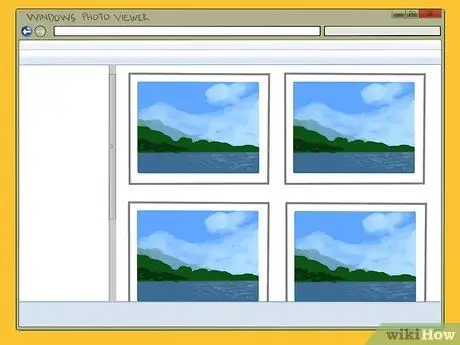
3. lépés. Alternatív megoldásként használjon fényképeket a számítógépről
- A számítógépen nyissa meg a Windows Photo and Fax Viewer alkalmazást. Válassza ki a megfelelő dokumentumot vagy képet a programban, majd nyissa meg a "Nyomtatási beállítások" lehetőséget. A választási lehetőségek változnak, a személyi igazolványok méretétől a teljes oldalas fényképekig. Állítsa be a nyomtatót is.
- Macen válassza az "Alkalmazás" lehetőséget. Szerkessze tetszés szerint a grafikus fájlt, és válasszon nyomtatót, ha még nincs kiválasztva.
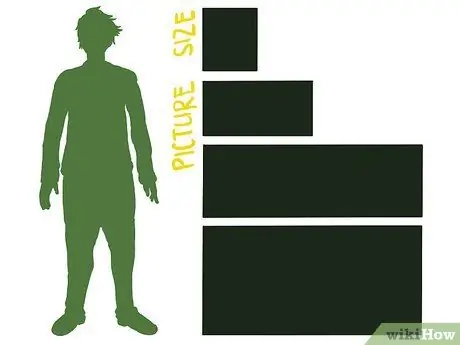
4. lépés: Döntse el a létrehozni kívánt kép méretét
Készítsen tesztmásolatot papírra, hogy áttekintést kapjon a végeredményről. Érdemes lehet, hogy a vászon mindkét oldalán egy szegély lógjon, miután vászonnyomatot készített.
Ha szegélyt szeretne, a vászon méretétől és a 3D -s hatás vastagságától függően mindkét oldalán elegendő 1 1/2 hüvelyk (3,75 cm)
Rész 2 /3: A nyomtató betöltése

1. lépés Használja a nyomtató hátoldalán található kézi adagolónyílást
Ez a legjobb lehetőség a képzőművészethez és a vászonhoz. Ez a nyílás képes szegély nélküli nyomtatásra, és minden lap nyomtatási területét használja.
Ez a kereskedő a nyomtató hátoldalán, nem a tetején. Ez a nyílás sokkal jobban húzza a vastagabb lapokat

2. lépés. Vegyen fel egy vezérlőcsíkot a vászonra
Egy vékony papírcsík táplálja a vásznat a nyomtatóhoz. Ezt a csíkot a papír szélessége mentén "alul" kell ragasztani. Ha a vászonlap 13 hüvelyk széles, akkor két papírcsíkra lesz szüksége. Így:
- Mindegyik csík 2,5 cm széles. Vágja egyenesen ollóval.
- Ragassza fel a csíkot a vászon „hátuljára” az alján, amelyet a nyomtatóba kell behelyezni. A szalagnak párhuzamosnak kell lennie a vászonlappal, és egyenesnek kell lennie, mint a papír természetes széle, különben a papír ferde lesz, amikor behúzza.
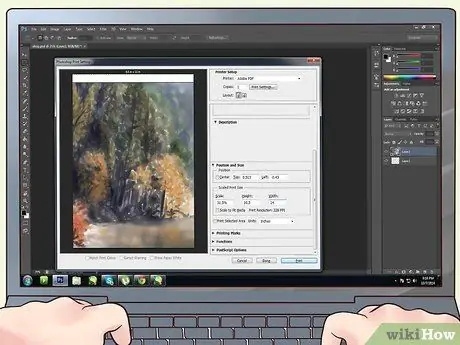
3. lépés. Mivel van egy extra szélesség, helyezze a dokumentumot újra a számítógépre
Ha Photoshopot használ, kattintson a Kép legördülő menüre, és válassza a "Vászonméret" lehetőséget. Ha nem, lépjen a "Nyomtatási beállítások" mezőbe, és adjon hozzá egy további hüvelyket az "alaphoz".
- Tegyük fel, hogy rendelkezik egy 13 "x 9" méretű vásznával, amelyet teljesen ki szeretne tölteni. Ha egy extra hüvelyk van az alján, most 14 hüvelyk van. Ha a vásznon szeretne maradni, adjon hozzá egy további hüvelyket, ha nem használja fel a teljes felületet.
- Ha van egy "rögzítési pont" lehetőség, használja azt. Ez bármilyen fájlmérethez hozzáadja a távolságot, ezért kattintson az alsó középső rögzítési pontra, és adja hozzá a távolságot az alján. Ismét állítsa 1 "-re.
Rész 3 /3: Az alkotás nyomtatása

1. lépés: Töltse be a vásznat a nyomtatóba
Először helyezze be a kezelőoldalt, a papírral felfelé (persze, ha nyomtatási oldalával felfelé). Győződjön meg arról is, hogy a lap egyenesen bejut.
Ja, és győződjön meg arról, hogy a nyomtatója be van kapcsolva, elegendő tinta a kívánt színekben stb

2. lépés. Állítsa be a kereskedőt
Valószínűleg a számítógép alapértelmezett beállítása a "Hátsó kézikönyv". Állítsa be a nyomtatót a megfelelő adagolásra. Állítsa be a színeket és a színátmeneteket is, és ha lehetséges, állítsa be a papír szélességét is.
Lépjen a "Felhasználói adatok" oldalra, és győződjön meg arról, hogy a kép (nem papír) szélessége és magassága helyesen van beállítva. Ellenőrizze a rögzítési pontokat, a határokat és egyebeket
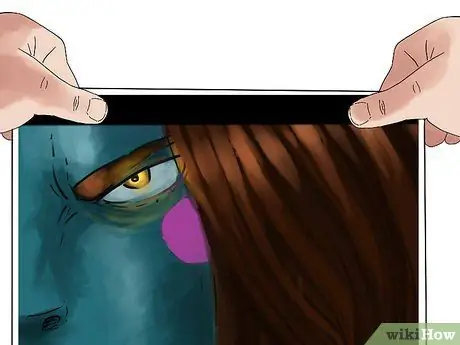
3. lépés. Nyomtassa ki a grafikát
Hagyja a vásznat teljesen megszáradni, mielőtt kezelné, nehogy a tinta elkenődjön.
Ezt követően a vásznat egy kis négyzet alakú keretbe vagy más tartóba csomagolhatja, hogy vászonnyújtást, valódi műalkotást hozzon létre
Tippek
- Látogasson el a helyi irodaszerek boltjába, hogy nagyobb képet kapjon. Nagy méretű nyomtatást tudnak végezni. Vigye magával a művet vagy a dokumentumokat, és győződjön meg arról, hogy a fájl készen áll a nyomtatásra.
- A vászonra nyomtatásra szakosodott szakember nagyon jól tudja, hogyan kell megőrizni a nyomatok művészi minőségét. Fontolja meg, hogy szakemberhez vigye a munkáját, ha ez egyszeri igény.
- Keretezze be és/vagy takarja le ezt a darabot, hogy illeszkedjen a dekorációjához.






